虽然我们经常会将一些使用过的文件放在回收站中进行删除,但这不是永久性的删除,还是有可能会将数据恢复的,这对于一些重要文件来说还是比较危险的,那么我们遇到这种情况要怎么办呢?下面就和小编一起来看看Win10永久删除文件的方法吧。
Win10永久删除文件的方法
1、单击要删除的文件,在右上角点击主页。
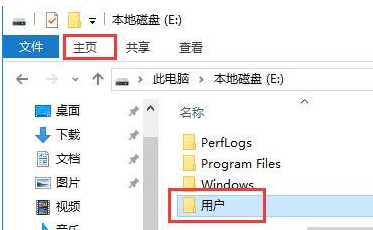
2、在点击删除的下来菜单中选择永久删除。
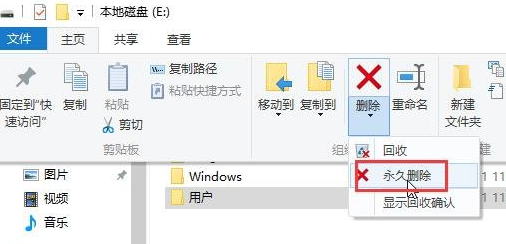
3、之后会出现提示框选择是即可。
4、在接着点继续即可。
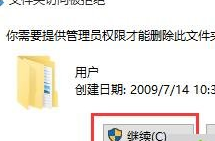 本篇电脑技术文章《Win10怎么样永久删除文件?Win10永久删除文件的方法》由下载火(xiazaihuo.com)纯净系统之家网一键重装软件下载平台整理发布,下载火系统重装工具网可以一键制作系统启动盘,也可在线一键重装系统,重装好的系统干净纯净没有预装软件!
本篇电脑技术文章《Win10怎么样永久删除文件?Win10永久删除文件的方法》由下载火(xiazaihuo.com)纯净系统之家网一键重装软件下载平台整理发布,下载火系统重装工具网可以一键制作系统启动盘,也可在线一键重装系统,重装好的系统干净纯净没有预装软件!Win10无法关闭飞行模式怎么办?Win10无法关闭飞行模式解决方法
在微软系统中有许多非常实用的功能,飞行模式就是其中一个,该功能可以帮助我们形成一个没有网络的空间,但最近有小伙伴发现自己无法正常关闭飞行模式,那么我们遇到这种情况要怎么办呢?下面就和小编一起来看看Win10无法关闭飞行模式解决方法吧。






